- Принцип створення буклету
- Створення інформаційного листа з великою кількістю графів
- висновок
- Розбиваємо лист на колонки
- Основні характеристики буклету
- Формат (розмір)
- Тип фальцювання
- Тип паперу
- Тип друку
- Вирубка і інші «красивості»
- Основні правила дизайну буклетів
- орієнтованість
- Верстка
- Яскравий візуальний акцент
- читабельні шрифти
- зачіпки
Брошура в word. Ви хочете роздрукувати в друкарні невелику брошуру з рекламою вашої організації або фірми. Хороша справа. Але є одне але. У друкарні приймають вже готові проекти. Ніхто не буде сидіти і «ламати голову», де і що написати, і як розташувати ваші фотографії. А тут ще начальник - пашить вогнем з усіх ніздрів, тупотить ногами, стукає кулаком по столу, і кричить, ЩОБ ЗАВТРА ВСЕ БУЛО ГОТОВИЙ! Знайома ситуація? Напевно, всі начальники однакові. Вони не хочуть нічого розуміти, і як маленькі діти, вимагають все і зараз. Вам нічого не залишається, як іти і робити брошуру. Можу вас заспокоїти - це робиться легко і швидко. Головне, що б у вас під руками був готовий текст і фотографії.
Перш ніж створювати брошуру, непогано було б навчитися правильно і створювати красиві в Ворді.
А тепер переходимо до створення брошури.
Відкриваємо меню - Файл - Створити.
З правого боку відкриється меню Створення документа. У ньому вибираємо На моєму комп'ютері.
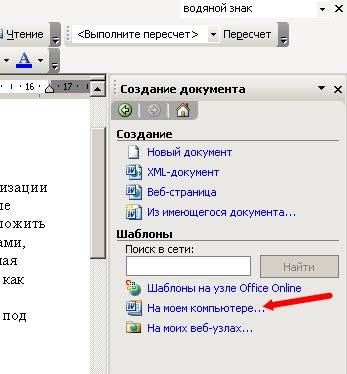
Відкриється ось таке вікно Шаблони. Переходимо на вкладку Публікації та вибираємо шаблон Брошура. Тиснемо внизу кнопку ОК.
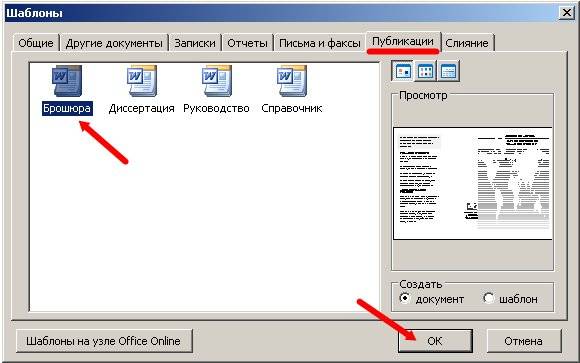
У нас відкриється ось такий новий документ у вигляді брошури, в якому дані докладні інструкції.
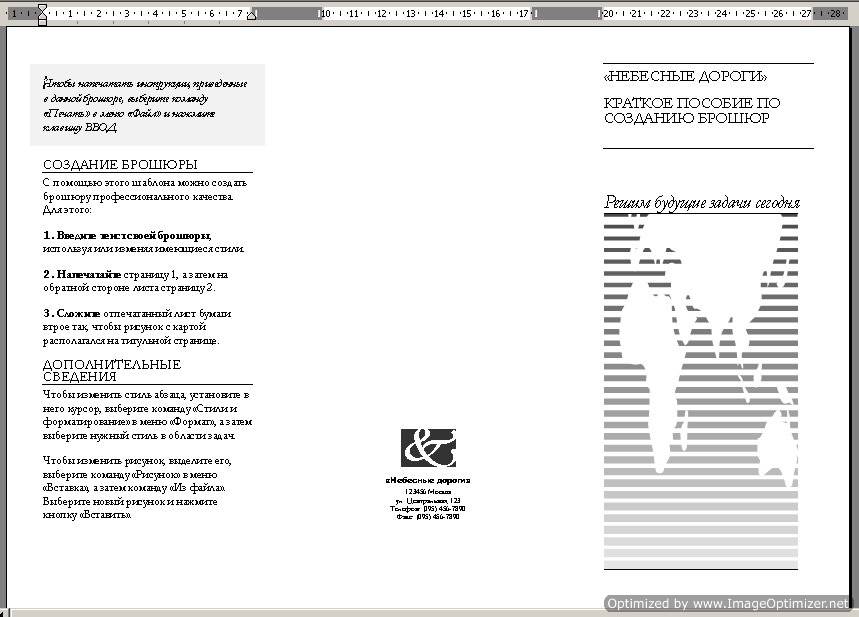
Тепер нам належить тільки вставити свій текст, фотографії та все відкоригувати.
Ось такий буклет або брошуру мені довелося робити для нашої організації.


Краще кожен лист створювати в окремому документі Word. Так в друкарні легше буде його тиражувати. Там же можна попросити, щоб її зробили на якомусь тлі. Нам її зробили на блакитному тлі. Хоча це можна зробити і самим.
Вибираєте внизу на панелі Малювання іконку Прямокутник.

Мишкою розтягує рамочку на весь лист з текстом вашої брошури. У вас вийти ось такий порожній лист з рамочкою. Не лякайтесь. Так і має бути.
Порада
Перш ніж це робити краще створіть копію документа. І взагалі кожне своє зміна фіксуйте в новій копії, що б потім легко можна було повернутись до того варіанту, який вам сподобався більше і продовжити роботу над документом.

Тепер заходимо на панелі Малювання в однойменну вкладку Малювання, і вибираємо - Порядок - Помістити за текстом.

Ваш текст повернеться на місце, тільки тепер він поки буде укладено в рамочку. Тепер перейдіть до рамку навколо документа, і виберіть знову ж на панелі Малювання Колір заливки. Я вибрала світло-жовтий.
Ось, що у нас вийшло. Наша брошура готова!
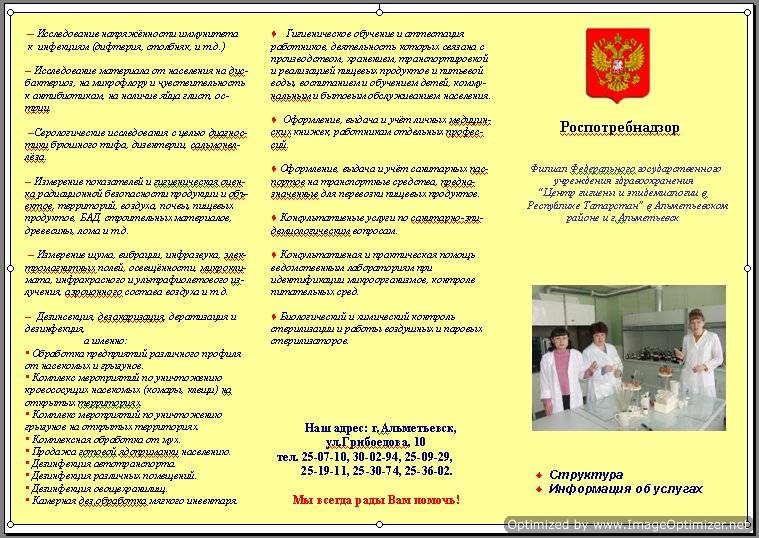
Як бачите нічого складного в створенні брошури в Word - немає. Тільки ви не говорите про це своєму начальнику. Нехай думає, що ви створювали цей шедевр все ніч.
Брошура в ворде 2007 і 2010 робиться ще швидше і простіше.
В текстовому редакторі Microsoft Word можна створити буклет, який є стандартним листом формату A4, складеним удвічі. Спеціалізоване оформлення такого буклету сповіщає клієнтів і співробітників організації про створення нової продукції, запланований захід. Насправді, створити гарний фешенебельний буклет зовсім не просто, для цього необхідно мати професійні навички дизайнера. Правда, звичайному користувачеві може бути досить зробити більш просту листівку за допомогою текстового редактора Word. В такому випадку буде достатньо лише базових знань ПК. У нижчеприведений статті представлена покрокова інструкція, яка сприяє створенню простого, але ефектного буклету в Ворді.
Принцип створення буклету
Створення інформаційного листа з трьома графами
Перше, що повинен зробити власник ПК - встановити на своєму комп'ютері відповідний текстовий редактор, потім створити новий документ, змінивши книжкову орієнтацію на альбомну. Такого роду маніпуляція необхідна для того, щоб можна було набирати текст, який би існував не поперек, а уздовж сторінки. Здійснити перехід можна за допомогою знаходження категорії «Розмітка сторінки» і натискання на команду «Орієнтація». У списку, розташовані всього дві позиції, серед яких потрібно вибрати «Альбомний» варіант.

По-друге, слід по можливості зробити мінімальними відступи, що знаходяться по краях сторінки. Незважаючи на те, що цією дією можна знехтувати, користувачеві краще виконувати все, що рекомендується, в іншому випадку на готовому макеті по всьому чотирьом сторонам будуть розташовуватися габаритні білі кромки, що мають дуже непривабливий вигляд.
На розташованої в Ворді категорії «Розмітка сторінки» передбачена команда «Поля», яка допомагає редагувати розміри відступів, в зв'язку з цим необхідно вибрати розділ «Вузькі». На створюваному буклеті будуть знаходитися поля, кожен з яких не перевищить 1,27 см. Зробити відступ ще меншого розміру допоможе категорія «Настроювані поля», за допомогою яких можна створити поле зазначеного розміру. У відкритому на екрані вікні «Параметри сторінки» користувач зможе вручну прописати необхідні розміри.
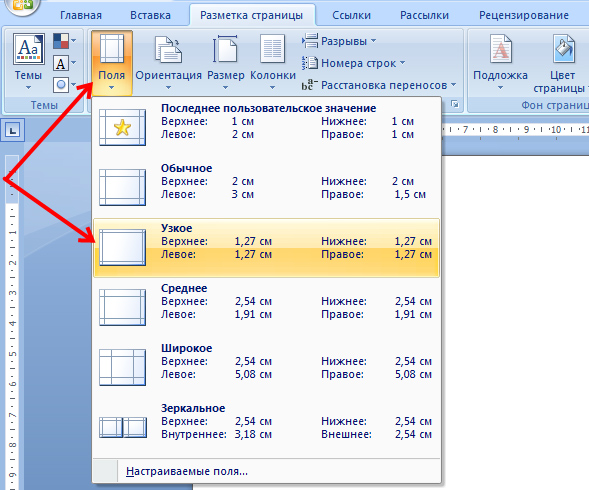
Для того щоб зрозуміти, як зробити буклет в Word, потрібно володіти хоча б мінімальними знаннями, що допомагають безперешкодно користуватися ПК. Третім кроком зі створення власне буклету має стати поділ сторінки з альбомної орієнтацією на три рівних графи (колонки). Користувачеві необхідно в «Розмітка сторінки» знайти категорію «Колонки» і зупинить свій вибір на трьох колонках. В результаті проведеної маніпуляції на екрані користувача з'явиться лист, який буде ділитися на три рівні частини. Відстежити розподіл можна за допомогою лінійки: заповнити, наприклад, другу графу можна тільки після того, як текст рівномірно буде розташований по всій довжині першої колонки. У разі, якщо немає необхідності вставляти інформацію на всю довжину листа, вільний простір можна заповнити пробілами.
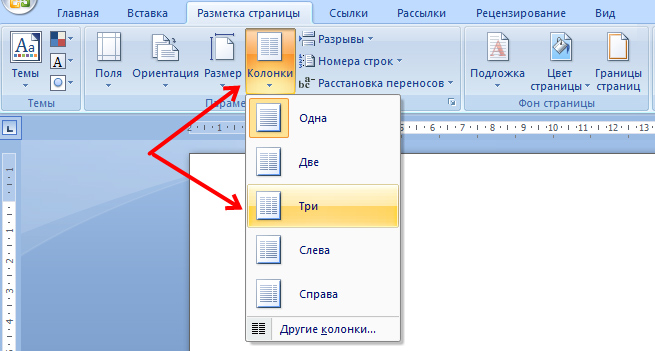
Крім усього іншого, для створення буклету в Word не слід забувати про попередньому налаштуванні роздільник. Подібного роду інструмент можна розташовувати безпосередньо між колонками буклету. Здійснити дію допоможе категорія «Колонки», користувачеві знадобляться в цей раз «Інші колонки». У відкритому на екрані віконці можна буде вказати різні другорядні налаштування буклету, а потім настроїти «Роздільник». Однак слід врахувати, що цей елемент з'явиться тільки після того, як у всіх трьох колонках буде розташований текст. Особливості програми такі, що в порожньому буклеті роздільник відображатися не буде.

Після активації параметра потрібно відформатувати ширину не тільки колонок, але і всіх наявних проміжків. Важливо пам'ятати, що в Ворді при створенні буклету можна вказати різні розміри для кожної графи. Якщо передбачена така необхідність, потрібно прибрати галочку з функції «Колонки однакової ширини», після чого вручну вказати ширину кожного окремо взятого блоку.
Після виконаної роботи важливо не забути про збереження застосованих налаштувань за допомогою натискання на кнопку «OK».
Створення інформаційного листа з великою кількістю графів
Якщо є потреба зробити буклет в Word ні з трьома стандартними колонками, а з великою кількістю графів, можна вдатися до допомоги багатофункціонального інструментарію текстового редактора. Користувачеві слід знайти розділ «Колонки», далі в підкатегорії «Розмітка сторінки» знайти «Інші колонки». Ця функція дозволяє встановити практично будь-яку кількість графів. Після скоєння маніпуляції важливо зберегти застосовані настройки.
висновок
багатофункціональний програмний продукт Microsoft Word дозволяє створювати прості, але досить оригінальні макети, які не вимагають особливих дизайнерських навичок. Все, що потрібно для цього користувачу - безпосередньо сама програма і знання, що стосуються її функціоналу.
Буклетом називають видання рекламного характеру, роздруковане на одному аркуші паперу, а потім складене кілька разів. Так, наприклад, якщо аркуш паперу складається два рази, на виході виходить три рекламних колонки. Як ви розумієте, колонок, при необхідності, може бути і більше. Об'єднує буклети те, що реклама, яка в них міститься, викладена в досить короткій формі.
Якщо і вам потрібно зробити буклет, але при цьому ви не бажаєте витрачатися на послуги поліграфії, вам напевно буде цікаво дізнатися про те, як зробити буклет в MS Word. Можливості цієї програми практично безмежні, не дивно, що і для таких цілей в ній є набір інструментів. Нижче ви можете ознайомитися з покроковою інструкцією про те, як зробити буклет в Ворді.
Якщо ви прочитали статтю, представлену за посиланням вище, напевно, в теорії ви вже розумієте, що необхідно робити для створення рекламного буклету або брошури. І все ж, більш детальний розбір питання явно необхідний.
1. Створіть новий вордовскій документ або відкрийте той, який ви готові змінити.
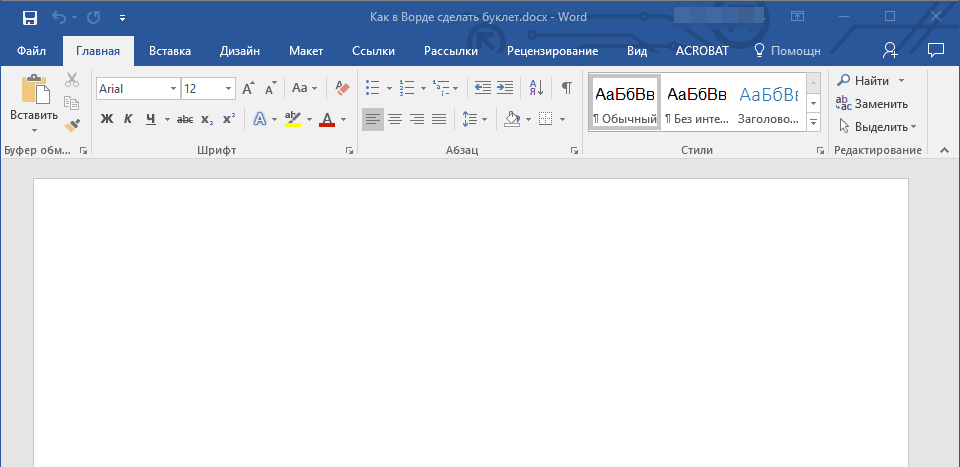
Примітка: У файлі вже може міститися текст майбутнього буклету, але для виконання необхідних дій зручніше використовувати порожній документ. У нашому прикладі теж використовується порожній файл.
2. Відкрийте вкладку "Макет" ( "Формат" в Ворд 2003 "Розмітка сторінки" в 2007 - 2010) і натисніть на кнопку "Поля", розташовану в групі "Параметри сторінки".
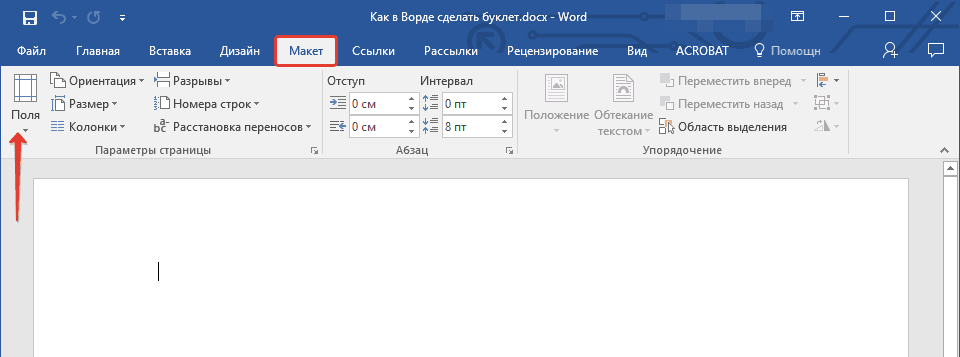
3. Виберіть в розгорнулося меню останній пункт: "Настроювані поля".
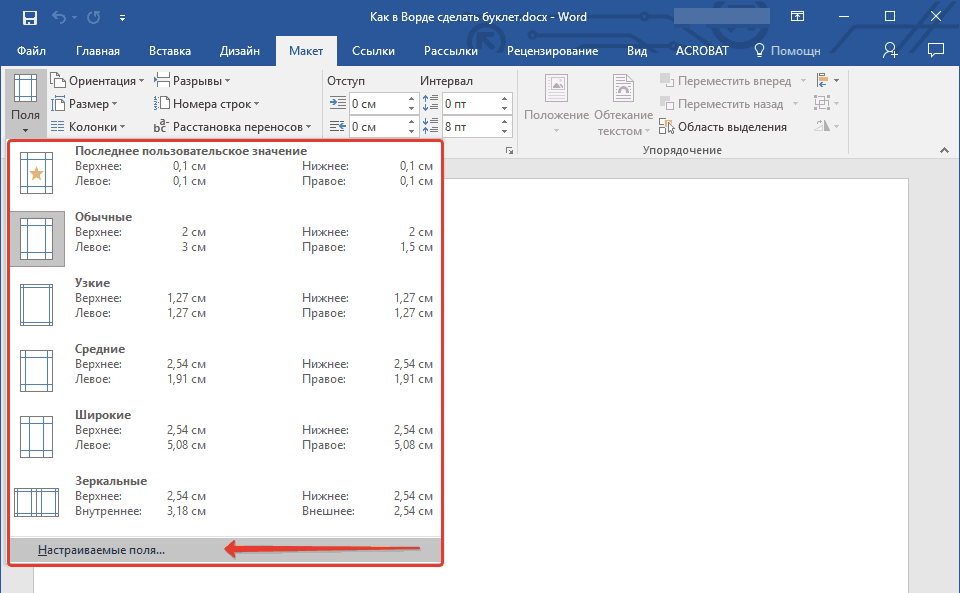
4. У розділі "Поля" діалогового вікна задайте значення рівні 1 см для верхньої, лівої, нижнього, правого полів, тобто, для кожного з чотирьох.
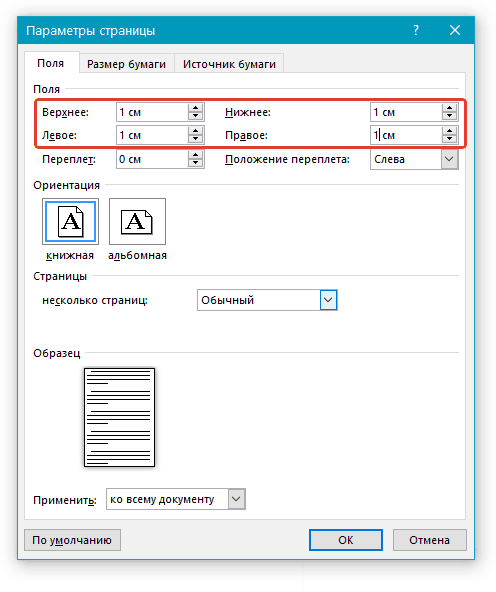
5. У розділі "Орієнтація" виберіть "альбомна".
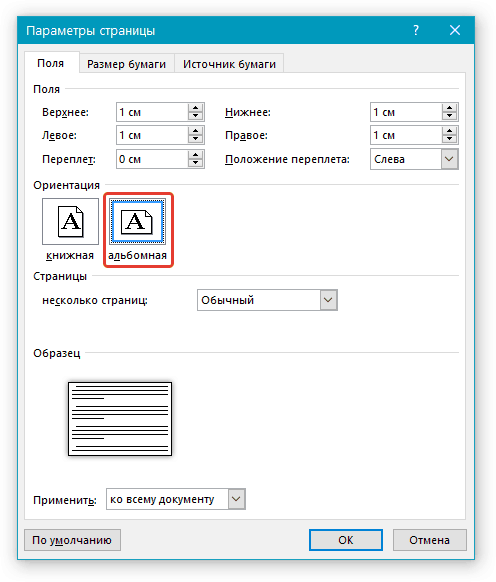
6. Натисніть кнопку "ОК".
7. Орієнтація сторінки, як і розміри полів будуть змінені - вони стануть мінімальними, але при цьому не виходять за межі області друку.

Розбиваємо лист на колонки
1. У вкладці "Макет" ( "Розмітка сторінки" або "Формат") все в тій же групі "Параметри сторінки" знайдіть і натисніть на кнопку "Колонки".

2. Виберіть необхідну кількість колонок для буклету.

Примітка: Якщо значення за замовчуванням вас не влаштовують (дві, три), додати на лист більшу кількість колонок можна через вікно "Інші стовпці" (раніше цей пункт називався "Інші колонки"), розташоване в меню кнопки "Колонки". Відкривши його, в розділі "Число колонок" вкажіть кількість, яке вам необхідно.
3. Лист буде розділений на заданий вами кількість колонок, але візуально ви цього не помітите до тих пір, поки не почнете вводити текст. Якщо ви хочете додати вертикальну лінію, що вказує на межу між колонками, відкрийте діалогове вікно "Інші колонки".
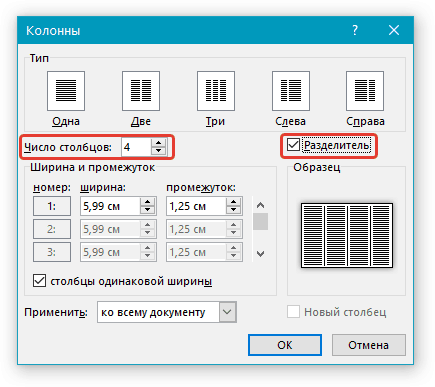
4. У розділі "Тип" встановіть галочку напроти пункту "Роздільник".
Примітка: На порожньому аркуші роздільник не відображається, він стане видимим тільки після того, як ви додасте текст.
5. На аркуші з'являться вертикальні лінії, що розділяють між собою колонки.
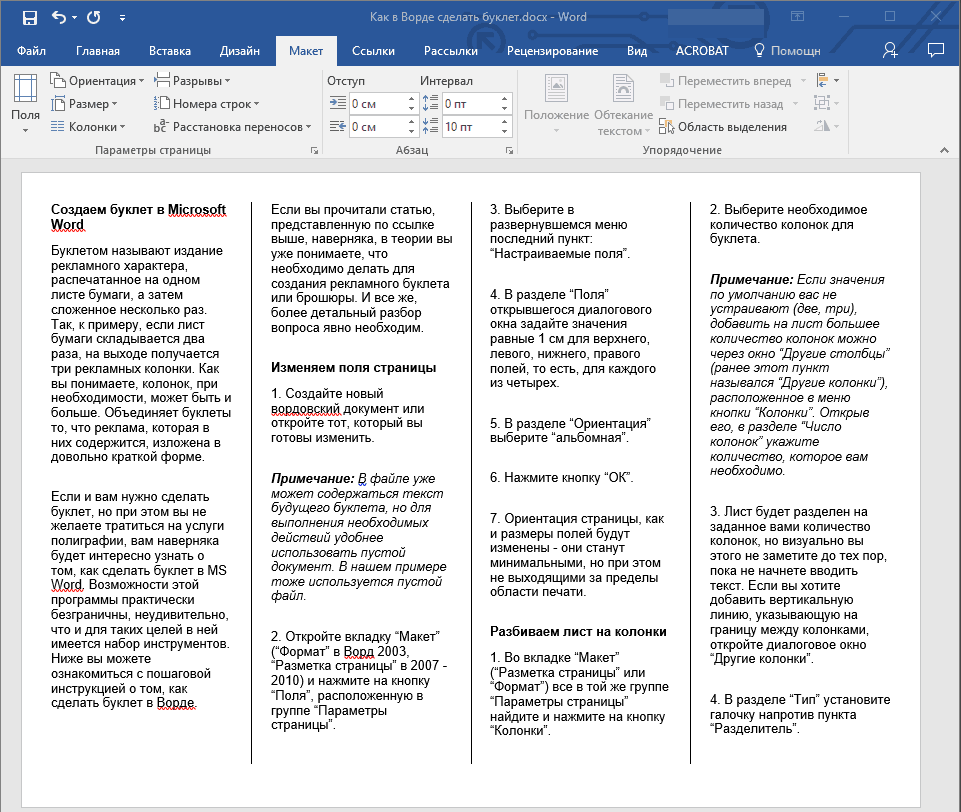
6. Все, що вам залишається, ввести або вставити текст рекламного буклету або брошури, а також відформатувати його, якщо це необхідно.
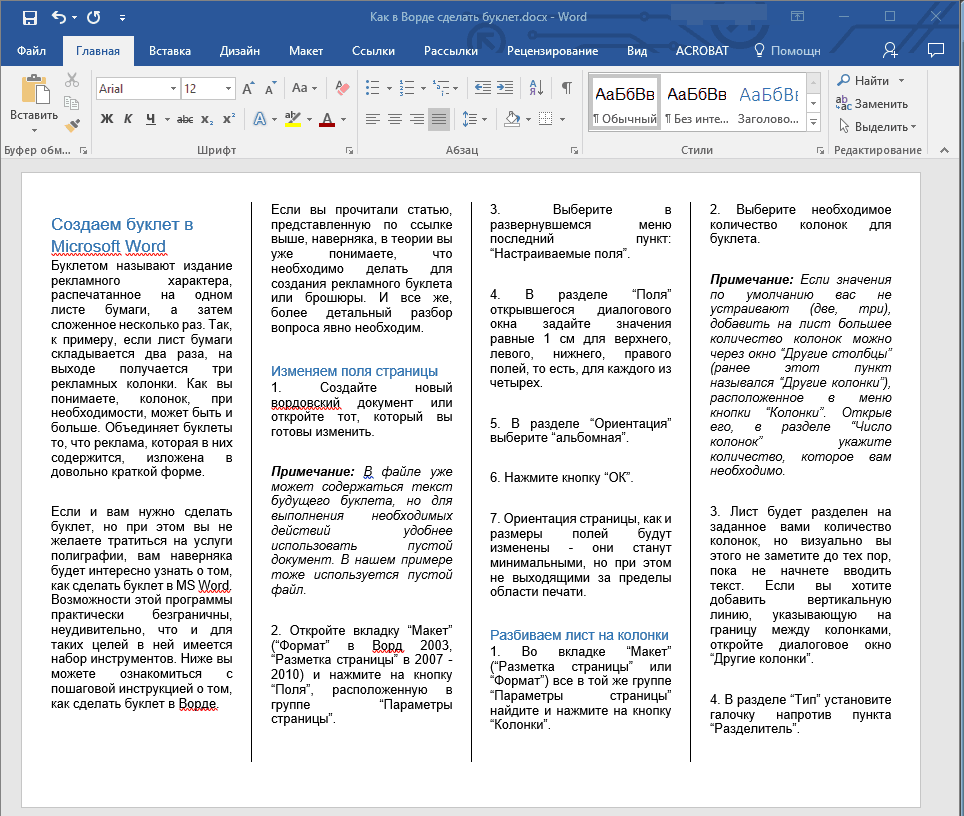
- Порада: Рекомендуємо вам ознайомитися з деякими нашими уроками по роботі з MS Word - вони допоможуть вам змінити, поліпшити зовнішній вигляд текстового вмісту документа.
7. Заповнивши і відформатувавши документ, ви можете роздрукувати його на принтері, після чого його можна буде скласти і приступити до поширення. Щоб роздрукувати буклет, виконайте наступне:
- Відкрийте меню "Файл" (кнопка "MS Word" в ранніх версіях програми);
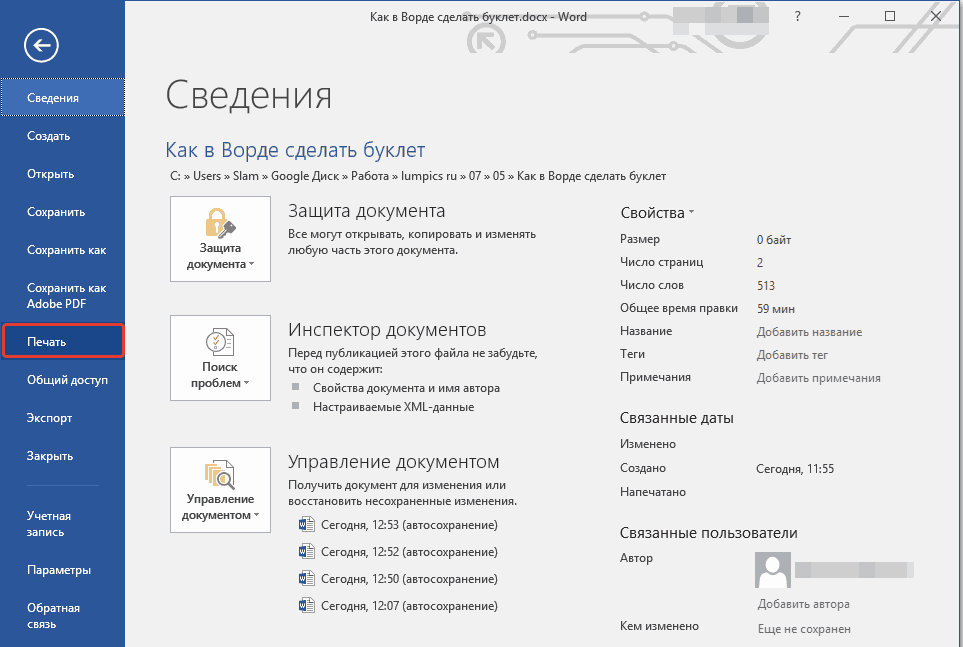
- Натисніть на кнопку "Друк";
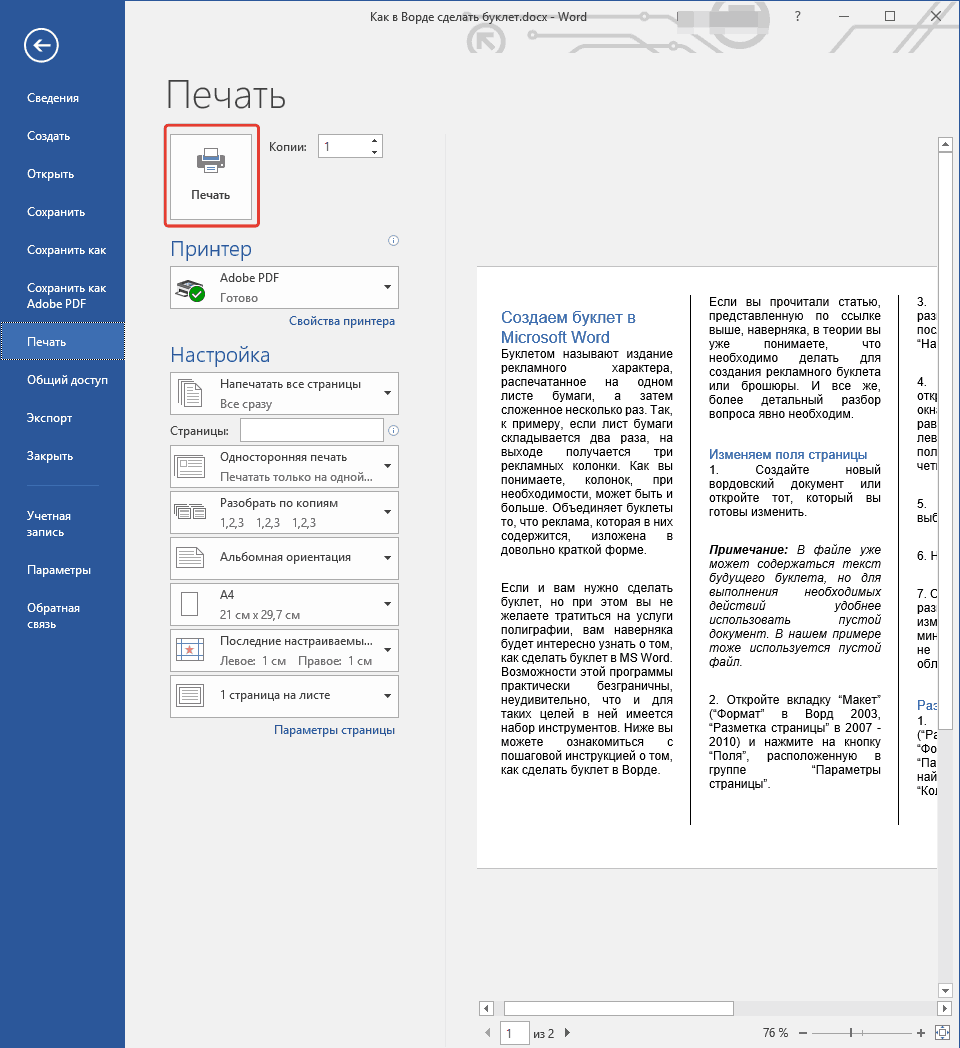
- Виберіть принтер і підтвердіть свої наміри.
Ось, власне, і все, з цієї статті ви дізналися про те, як зробити буклет або брошуру в будь-якої версії Ворда. Бажаємо вам успіхів і виключно позитивних результатів в освоєння настільки багатофункціонального офісного ПЗ, яким є текстовий редактор від Microsoft.
Якщо у вас виникла необхідність надрукувати брошуру, наприклад, рекламного характеру, не поспішайте звертатися в комп'ютерний салон. Створити брошуру можна самостійно в Word, це досить просто і не зажадає від вас багато часу.
Підготуйте матеріал, який ви плануєте розмістити на вашій брошурі. Це повинен бути грамотний текст без помилок, тематичні фотографії, різні значки і символи. Гарненько продумайте зовнішній вигляд брошури. Вона повинна бути інформативною (містити максимум корисної інформації для потенційного читача), легкої для сприйняття, яскравою і цікавою, що привертає увагу. Відкрийте документ Microsoft Word. У верхній панелі меню виберіть «Файл», «Створити». Справа з'явиться меню «Створення документа». Потрібно вибрати «На моєму комп'ютері». У вікні «Шаблони» перейдіть на вкладку «Публікації», виберіть «Брошура» і натисніть кнопку «Оk». На екрані з'явиться макет брошури з докладними інструкціями по її створенню.

До брошури можна вставити будь-який текст і фотографії, картинки. Є можливість редагувати стиль оформлення, вставляти різні символи. Для краси і твори більшого ефекту можна надрукувати брошуру на кольоровому папері або задати документу гарний фон. Щоб це зробити, внизу повинна бути панель інструментів «Малювання». Якщо її немає, зайдіть через верхнє меню в «Сервіс», «Налаштування», перейдіть на вкладку «Панелі інструментів», поставте галочку навпроти «Малювання» та натисніть «Закрити». Внизу з'явиться відповідне меню з різними можливостями графічного оформлення. Тепер потрібно вибрати іконку прямокутник і за допомогою мишки розтягнути з'явилася рамочку на весь лист створюваної брошури. У підсумку вийде порожня сторінка. Внизу на вкладці «Малювання» виберіть «Порядок», «Помістити за текстом». Тепер текст знову з'явиться, але буде укладено в рамочку. Дану рамку навколо документа слід виділити, перейти в панель «Малювання» «Колір заливки», вибрати потрібний відтінок.

Використовуючи меню «Формат», можна змінювати стилі абзацу. Вставляти різні символи можна за допомогою пункту меню «Вставка», «Символ». Також можна змінювати розрив сторінки, інтервали між абзацами, розмір знаків, колір заливки абзаців і багато іншого, використовуючи стандартні можливості меню Microsoft Word. Поміняти малюнок можна наступним чином: спочатку його слід виділити, потім в меню «Вставка» вибрати команду «Рисунок», «З файлу». вибравши новий малюнок , Просто натисніть «Вставити». Готовий варіант брошури збережіть з расшіреніем.dot, вибравши меню «Файл», «Зберегти як» (в списку «Тип документа» потрібно вибрати «Шаблон документа»).

Якщо вам не сподобалося остання зміна, його можна скасувати, вибравши «Правка», «Скасувати» або натиснувши спеціальну кнопку на панелі завдань у вигляді синьої закругленою стрілочки. При друку слід спершу надрукувати першу сторінку, а потім перевернути лист і надрукувати другу. Так вийде справжня двостороння брошура, виконана на високому професійному рівні. Крім цього, можна створити брошуру, використовуючи пункт меню «Розмітка сторінки» в Ворді або ж в редакторі в Corel Draw.
У цій статті ми розповімо, як робити працюють рекламні буклети. Прочитати її буде корисно не тільки дизайнерам, а й співробітникам відділу маркетингу і менеджерам по рекламі, щоб вони напевно знали, чого хочуть, коли в Наступного разу відправляться замовляти рекламний буклет.
Рекламний буклет ... З цим нехитрим, простим і ефективним засобом реклами ви зустрічалися неодноразово. Тільки згадайте: ви м'яли його в руках на який-небудь виставці, складали в кишеню, виходячи з магазину, вигрібали разом з листами і газетами з поштової скриньки, або з полегшенням викидали в урну на вулиці, відійшовши на кілька кроків від промоутера, який вам його вручив.
А тепер про головне - чи зможете ви пригадати хоч один з цих буклетів? Про що в ньому було написано? Чи зберегли ви його, щоб потім вивчити уважніше? Якщо ви думаєте більше 5 хвилин і так і не «вивудили» зі своєї пам'яті жодного буклету, знайте - вам ще жодного разу не траплялися справжні шедеври буклетний дизайну. Якби ви побачили хоч один, ви б обов'язково його запам'ятали.
Основні характеристики буклету
Буклет (від англ. Booklet - книжечка) називають неперіодичне листове видання, надруковане з обох сторін аркуша і сфальцьовані (зігнуте) будь-яким способом у два і більше згинів.

Буклети бувають різні. Тут все залежить від фантазії дизайнера і можливостей замовника. Якщо розглянути буклет предметно, то ми побачимо, що у нього є такі характеристики:
Формат (розмір)
У буклету є 2 розміри: в складеному (готовому) вигляді і в розгорнутому. У складеному вигляді найбільш поширеними можна назвати А6 (105х148мм.), А5 (148х210мм.) І А4 (210-297мм.). У розгорнутому вигляді все буде залежати від того, скільки фальцев (згинів) ви плануєте зробити. Найпопулярніший вид буклету - Євробуклет (або лифлет). Це аркуш формату А4, надрукований з двох сторін і сфальцованний під формат євроконверт двома паралельними згинами. Євробуклет зручно розсилати поштою, а також розміщувати на спеціальних стійках під час виставок і роздавати на промо-акціях.
Тип фальцювання
Все залежить від того, яка кількість інформації потрібно розмістити на буклеті. Чим більше інформації, тим більше згинів. Тут головне не перестаратися. Нижче наведені найпоширеніші види фальцювання, але це не означає, що можна згинати буклет тільки так. Варіантів може бути сотні.

Іноді одну зі смуг-стулок в буклеті перетворюють в відривний купон за рахунок перфорації однієї з ліній згину.
Тип паперу
Для друку буклетів, як правило, вікорістовується папір щільністю 135 - 250 г / кв.м. Буклети, виготовлені з паперу щільністю до 150 г / кв.м., Можна просто фальцювати (складати). Якщо ж щільність паперу більше, то потрібна биговка - протиснута канавка по якій складається буклет. Якщо биговку на щільному папері не робити, то вийде некрасивий «залом». Для друку буклетів використовуються найрізноманітніші сорти паперу: від простої крейдованому, до дорогих фактурних, тонованих, дизайнерських паперів. Важливо пам'ятати, що папір може як підкреслити дизайн, так і «вбити» його, тому перед тим як почати працювати над макетом, визначитеся, на якому папері ви будете його друкувати.
Тип друку
Визначитися з вибором типу друку вам допоможуть в друкарні, але все-одно потрібно розуміти, які переваги і недоліки існують у кожного з них. Ми розглянемо найпоширеніші типи друку.
Цифровий друк доречна, якщо стоїть завдання надрукувати невеликий тираж (до 500 примірників). Вона не вимагає тривалого процесу додрукарської підготовки та виготовлення друкованих форм. До недоліків можна віднести наявність так званого пилообразного контуру, який присутній на обрисах букв. Правда, щоб його побачити, потрібно взяти лупу. Також можуть бути присутніми маленькі частинки порошку і проблеми з передачею чорного кольору.
У дизайні працює правило - все геніальне просто. Всі акценти повинні бути обгрунтовані і відпрацьовувати витрати на їх виготовлення.
Офсетний друк відрізняється дуже високою якістю і вимагає додрукарської підготовки, тому використовується (і вигідна) для друку великих тиражів (більше 500 штук). При друку на офсет якість паперу безпосередньо впливає на результат. Наприклад, якщо папір має деякі нерівності, то друковані елементи можуть вийти з невеликою хвилястістю. До недоліків можна віднести і те, що кожен додатковий колір веде до подорожчання. В іншому, офсет володіє тільки плюсами.
Вирубка і інші «красивості»
Одну або кілька смуг-стулок можна оформити вирубкою (вирубним контуром), що, в поєднанні зі спеціально розробленим графічним дизайном, створить яскравий акцент. Також можна покрити деякі графічні елементи УФ лаком (глянцеве покриття). Треба враховувати, що для використання вирубки, тиснення і навіть УФ лаку, краще брати щільний папір - починаючи від 200 г / м.кв. Займаючись «прикрашення» головне не «переборщити». У дизайні працює правило - все геніальне просто. Всі акценти повинні бути обгрунтовані і відпрацьовувати витрати на їх виготовлення.

Приклад нанесення УФ лаку

Приклад використання вирубки
Основні правила дизайну буклетів
лаконічність
Перше, головне і найважливіше правило в дизайні буклетів - не намагайтеся «впихнути невпіхуемое». Це невеликий рекламний носій, сенс якого - коротко і цікаво проінформувати про компанію, товар / подію чи послузі. Лаконічність - запорука успіху. Постарайтеся самі це запам'ятати і помістити в голову замовника. Буклет з купою тексту викликає жах і негайне бажання знайти урну, щоб викинути його. Виділіть основне рекламне повідомлення і обіграйте його. Наприклад, якщо мета буклету проінформувати про компанію, розкажіть коротко про послуги, які вона надає, виділіть УТП (унікальна торгова пропозиція), вкажіть контактну інформацію. Не потрібно вдаватися в подробиці. Якщо клієнт зацікавиться, він може все дізнатися на сайті компанії або при особистій зустрічі з менеджерами.
орієнтованість
Основне завдання буклету - привернути увагу потенційних клієнтів, тому, перш ніж почати думати про дизайн, потрібно зрозуміти, хто цільова аудиторія рекламного повідомлення.
З огляду на інтереси цільової аудиторії, ви зможете правильно вибрати колір і стиль буклету: для жінок - рожевий, червоний, пастельні відтінки; для молоді - яскраві, можливо, кислотні кольори і соковиті відтінки; для серйозних ділових партнерів - синій, сірий, темно-зелений і т. д.
Дизайн буклету розробляється з урахуванням цільової аудиторії.
Не варто забувати про фірмовому стилі компанії, адже, незважаючи на «разовий» характер рекламного буклету, він повинен безпосередньо асоціюватися з компанією. При цьому не обов'язково використовувати всі елементи з бренд-бука, - достатньо взяти один або два відомих, які підтримають цей зв'язок.
Верстка
Буклет розкривається або розкладається, тому потрібно обов'язково стежити за тим, щоб малюнки і тексти, що знаходяться в складеному стані на різних сторінках, добре поєднувалися і в розкладеному вигляді. Різні види фальцовки створюють сторінки різного розміру, це так само можна обіграти дизайном.

Яскравий візуальний акцент
Невеликий формат буклету диктує і друге правило дизайну - не потрібно дрібнити. Якщо ви використовуєте багато маленьких картинок виникає небезпека, що їх ніхто не захоче розглядати. Краще виберіть одне або кілька соковитих зображень, які гарантовано привернуть увагу, і доповніть їх текстом. Іноді варто віддати перевагу локальним кольорам, які самі по собі можуть стати якорем, чіпляють погляд. Як правило, для буклетів використовують, які легко обіграти.

читабельні шрифти
Шрифти взагалі повинні добре читатися, інакше вони суперечать своєї основної задачі - передавати інформацію. А в масштабі невеликого формату буклету це стає чи не найбільш важливим. В рамках одного буклету краще не використовувати більше 3-х шрифтів. Шрифтовая солянка це взагалі ознака «поганого» смаку, так що краще виберіть один шрифт і використовуйте різні варіанти його написання (bold, black, italic) для текстових акцентів. Більше порад по роботі зі шрифтами ви знайдете в цій табличці.

зачіпки
Щоб буклет забрали з собою і зберегли, найкраще вкласти в нього щось «цінне». Це може бути відривний купон знижки, вклеєна дисконтна або подарункова картка або щось інше. Люди люблять «халяву» у всіх її проявах, тому так ви істотно збільшите ймовірність того, що буклет «проживе» довше.
Вдалого, дуже вдалого і просто геніального дизайну рекламних буклетів. Надихайтеся, думайте, керуйтеся правилами, і тоді є велика ймовірність того, що і ваш буклет потрапить в число самих-самих. Успіхів!
Знайома ситуація?А тепер про головне - чи зможете ви пригадати хоч один з цих буклетів?
Про що в ньому було написано?
Чи зберегли ви його, щоб потім вивчити уважніше?




